Agora abordaremos os dois últimos tópicos mencionados ao início deste tutorial:
- Ler dados de uma folha de cálculo inserida.
- Definir as funções e as atividades dos componentes
iLogic fornece funções internas que lêem informação de folhas de cálculo de Excel. Estas funções estão disponíveis na área Fragmentos, na guia Sistema, ampliando o nó de Links de dados de Excel.
Nesta lição, será escrita uma regra que utilize valores de uma folha inserida de cálculo de Excel para definir os valores para os parâmetros que controlam a geometria de porto, baseado em tamanho especificado. A regra pesquisa o tamanho de porto na folha de cálculo para identificar a linha de valores. E então lê os campos dessa linha para obter os valores de parâmetro adequados.
Um bloco de estilo em T inclui três portos. Cada portos está listado na caixa de diálogo Parâmetros. No entanto, alterar o tamanho de porto na caixa de diálogo Parâmetros não alterará o tamanho do porto no modelo. É necessário adicionar regras para controlar os diferentes tamanhos de porto.
A primeira etapa consiste em adicionar uma regra que defina o tamanho dos portos e as dimensões do parafuso padrão ao redor de cada porto. O parafuso padrão é utilizado na montagem para manter uma borda no bloco.
- No navegador de modelo Autodesk Inventor expanda o nó 3rd Party da árvore.
- Clique com o botão direito em Incorporação 1 e selecione Edição para acessar à folha de cálculo integrada.
- Adicione uma regra denominada port_size_rule e clique em OK para abrir a caixa de diálogo Editar regra.
O que a regra deve fazer primeiro é localizar a linha na folha de cálculo que contém os valores a serem utilizados para o Porto A. O valor correspondente ao parâmetro port_a_size é pesquisado na coluna chamada port_size.
- Na área Fragmentos da caixa de diálogo, na guia Sistema, localize a função chamada FindRow(inserida) no nó Link de Dados de Excel. Clique duas vezes na função para inserir na área de texto.

Copiar Bloco de Código
i = GoExcel.FindRow(“3rd Party:Embedding 1”, “Sheet1”, “columnName”, “<=”, 0.2)
- Uma vez inserido o modelo de função na regra, substitua a primeira ocorrência de columnName por port_size, a primeira ocorrência de “<=” por “=” e 0,2 por port_a_size.

Copiar Bloco de Código
i = GoExcel.FindRow("3rd Party:Embedding 1", "Sheet1", "port_size", "=", port_a_size)Este código indica que deseja-se localizar uma linha na folha de cálculo inserida que tenha uma coluna port_size equivalente ao valor do parâmetro port_a_size.
- Adicione uma série de parâmetros baseados nos valores das células desta linha da folha de cálculo. Estes parâmetros controlam o diâmetro de porto, a profundidade da broca, e a distância entre os furos de parafuso. Utilize a função CurrentRowValue no nó Link de Dados de Excel da área Fragmentos.

Copiar Bloco de Código
i = GoExcel.CurrentRowValue("columnName")Edite as cópias do fragmento como é exibido aqui.

Copiar Bloco de Código
port_a_y_dist_between_screw = GoExcel.CurrentRowValue("y_dist_between_screw") port_a_x_dist_between_screw = GoExcel.CurrentRowValue("x_dist_between_screw") port_a_port_dia = GoExcel.CurrentRowValue("port_dia") Port_A_Drill_Depth = GoExcel.CurrentRowValue("tap_drill_depth")Nota: Lembre que é possível selecionar os elementos da guia Modelo da caixa de diálogo Editar Regra para visualizar vários conjuntos de parâmetros do Modelo. - Para definir a rosca dos furos batidos, insira a operação ThreadDesignation no nó Operações da área Fragmentos.

Copiar Bloco de Código
Feature.ThreadDesignation("featurename") = “3/8-16 UNC”Modifique o texto como é mostrado aqui.

Copiar Bloco de Código
Feature.ThreadDesignation("Port_A_Threads") = GoExcel.CurrentRowValue("tap_dim")Como foi indicado, a célula tap_dim deve ser utilizada para obter a designação de rosca para os furos de parafuso.
- Agora que as instruções para os parâmetros do porto A foram completas, crie as instruções para o portos B e C. Copie o texto de regra criado, e o cole duas vezes. Na primeira cópia colada, altere as referências de port_a para port_b. Na segunda cópia colada, altere as referências de port_a para port_c. Agora existirão três blocos de código, cada um relacionado com um dos três portos.
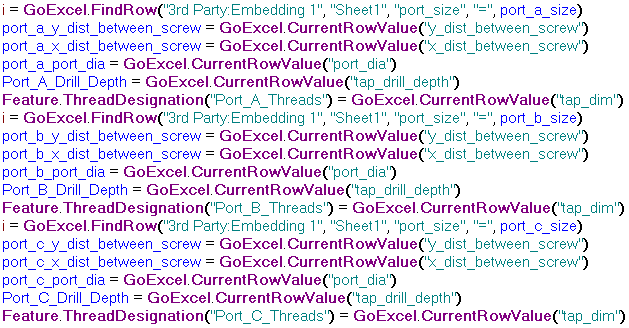
Copiar Bloco de Código
i = GoExcel.FindRow("3rd Party:Embedding 1", "Sheet1", "port_size", "=", port_a_size) port_a_y_dist_between_screw = GoExcel.CurrentRowValue("y_dist_between_screw") port_a_x_dist_between_screw = GoExcel.CurrentRowValue("x_dist_between_screw") port_a_port_dia = GoExcel.CurrentRowValue("port_dia") Port_A_Drill_Depth = GoExcel.CurrentRowValue("tap_drill_depth") Feature.ThreadDesignation("Port_A_Threads") = GoExcel.CurrentRowValue("tap_dim") i = GoExcel.FindRow("3rd Party:Embedding 1", "Sheet1", "port_size", "=", port_b_size) port_b_y_dist_between_screw = GoExcel.CurrentRowValue("y_dist_between_screw") port_b_x_dist_between_screw = GoExcel.CurrentRowValue("x_dist_between_screw") port_b_port_dia = GoExcel.CurrentRowValue("port_dia") Port_B_Drill_Depth = GoExcel.CurrentRowValue("tap_drill_depth") Feature.ThreadDesignation("Port_B_Threads") = GoExcel.CurrentRowValue("tap_dim") i = GoExcel.FindRow("3rd Party:Embedding 1", "Sheet1", "port_size", "=", port_c_size) port_c_y_dist_between_screw = GoExcel.CurrentRowValue("y_dist_between_screw") port_c_x_dist_between_screw = GoExcel.CurrentRowValue("x_dist_between_screw") port_c_port_dia = GoExcel.CurrentRowValue("port_dia") Port_C_Drill_Depth = GoExcel.CurrentRowValue("tap_drill_depth") Feature.ThreadDesignation("Port_C_Threads") = GoExcel.CurrentRowValue("tap_dim") - Clique em OK no editor de regras iLogic para salvar a port_size_rule. O modelo pode ou não se atualizar dependendo de como os parâmetros de tamanho de porto de iLogic foram inicialmente definidos.